無損擴大C盤空間的方法:
1、下載分區助手,并安裝,點擊下載:分區助手專業版
2、打開分區助手,到主界面后,右鍵點擊你想劃空空間給C盤的分區,小編以D盤為例,然后點擊“分區自由空間”;
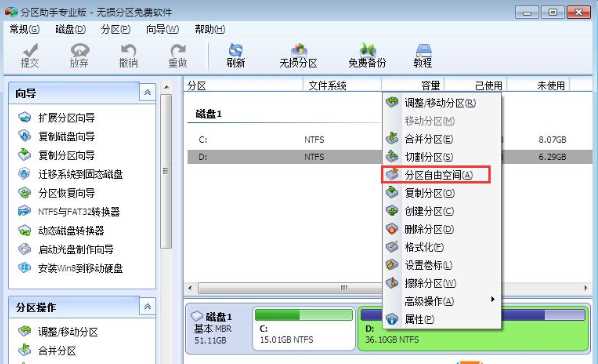
2、設定好你要分配給C盤的空間大小,并指定給C盤,然后點擊確定;
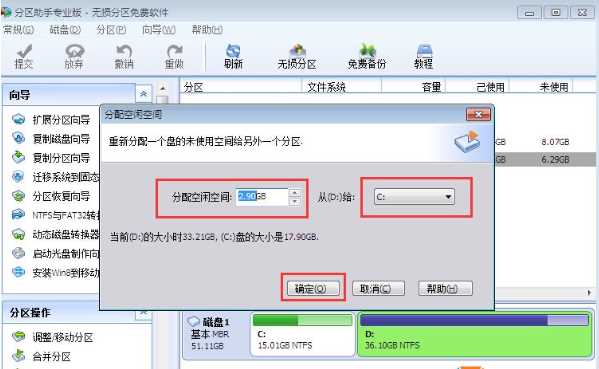
3、然后點擊左上角的“提交”圖標;

4、出現執行窗口后,點擊“執行”按鈕,接下來可能會有D盤被占用的提示,我們點擊”重試“;
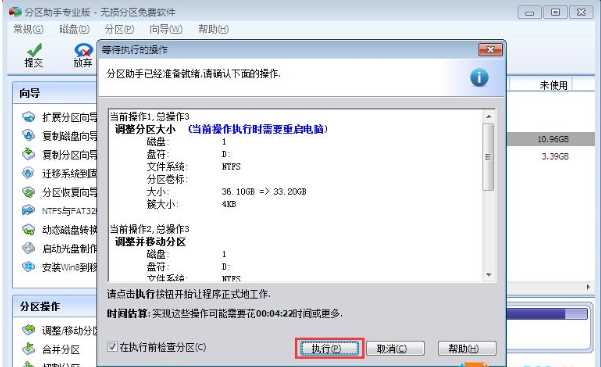
5、然后分區助手就自動幫助你分配空間了,根據電腦配置及觀磁盤性能,文件多少等影響,分割的時間也是不同的,大家耐心等待就好了。

6、等到分區助手提示完成,那么C盤從D盤分割到擴容的操作就全部完成了~
這種方法的優點就是不會對D盤原有的文件產生破壞,但是需要借助第三方軟件。
方法二:利用win10系統自帶的磁盤管理器進行切割。
1、鼠標右鍵單擊“此電腦”圖標,在彈出的快捷菜單中選擇“管理”;
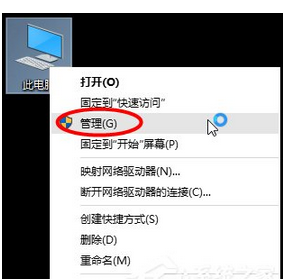
2、打開計算機管理,在左側下方找到存儲/磁盤管理。在右邊可以看見自己的系統硬盤;
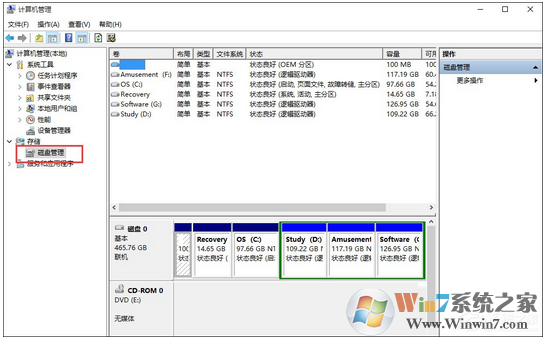
3、在這里我以“I盤”合并到“G盤”為例,演示一下將“I盤”合并到“G盤”的操作過程,首先單擊“I盤”選擇“壓縮卷”;

4、在輸入壓縮空間量中,輸入你想切下來的磁盤的大小,如果你想壓縮出10G,因為這里的單位是MB,所以你填寫10*1024MB,點擊壓縮;

5、壓縮完成會在G盤右邊出現一個綠色的盤符,這里系統默認的規則是:比如你擴展G盤,可用空間必須在G盤右邊且相鄰,鼠標右鍵單擊G盤,選擇擴展卷;
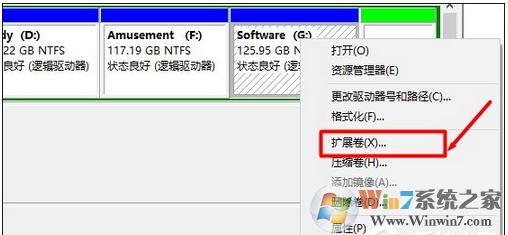
6、進入使用擴展卷向導,鼠標點擊“下一步”;
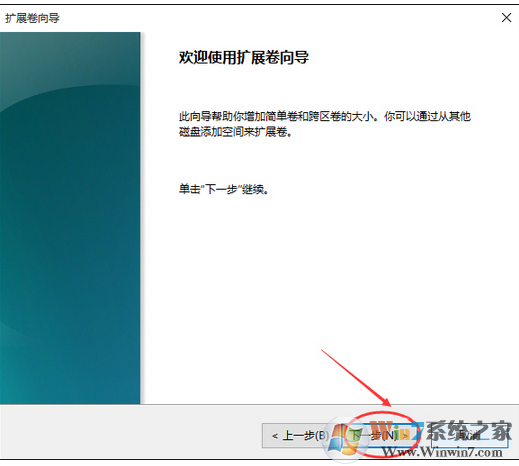
7、選擇擴展的空間容量,這里一般選擇最大值即可,設置完畢,點擊下一步,進行下一步操作;
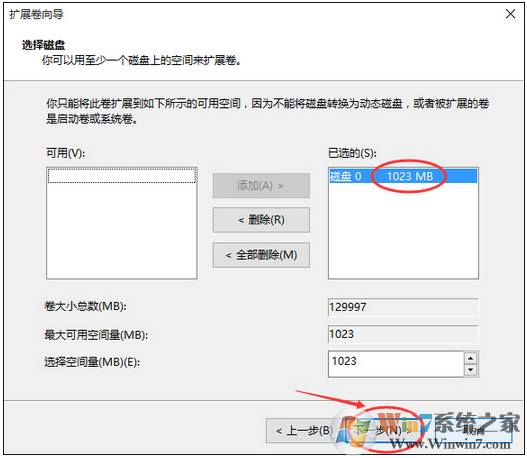
8、完成擴展向導,點擊完成,即可擴展成功,擴展之后發現G盤增大了,擴展方法非常簡單;
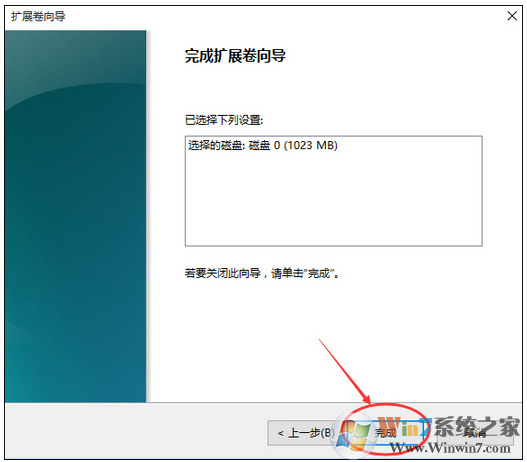
9、其他盤符C盤擴展方法類似,按照這個步驟操作即可,下圖為我擴展G盤之后的磁盤示意圖。C盤擴展可以把D盤所有東西導出到別的磁盤,然后格式化D盤,然后把D盤所有的容量都添加壓縮卷,然后把剩下的一點D盤刪除卷,這樣D盤的壓縮卷就在C盤右邊相鄰,這樣硬盤也不容易出現錯誤。

以上步驟便是Win10擴大C盤空間的方法,新擴展的C盤空間不會超過原有容量+擴大的容量,所以用戶在選擇犧牲某個分區的時候,請想好C盤空間是否需要那么大(小)。還需要提前將切割的分區中的資料轉移走。